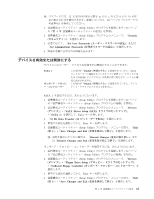Lenovo ThinkCentre A62 (Japanese) User guide - Page 71
Save Changes and Exit
 |
View all Lenovo ThinkCentre A62 manuals
Add to My Manuals
Save this manual to your list of manuals |
Page 71 highlights
12 a ͔Β z ͓Αͼ 0 ͔Β 9 62 1 Setup Utility 61 4 2 Setup Utility Security 3 Set User Passwords Set Administrator Passwords 4 SATA 1 Disable SATA CD-ROM Disable SATA 1 1 Setup Utility 61 ϖʔδ Setup Utility 2 Setup Utility Devices SATA Drives Setup (SATA SATA 1 Enter 3. ʮ32 Bit Data Transfer (32 4 Enter 5 Setup Utility Exit Save Changes and Exit Discard Changes Discard Changes and Exit 1 Setup Utility 61 ϖʔδ Setup Utility 2 Setup Utility Devices Floppy Drive Setup OnBoard Floppy Controller 3 Enter 4 Setup Utility Exit Save Changes and Exit ୈ 4 63
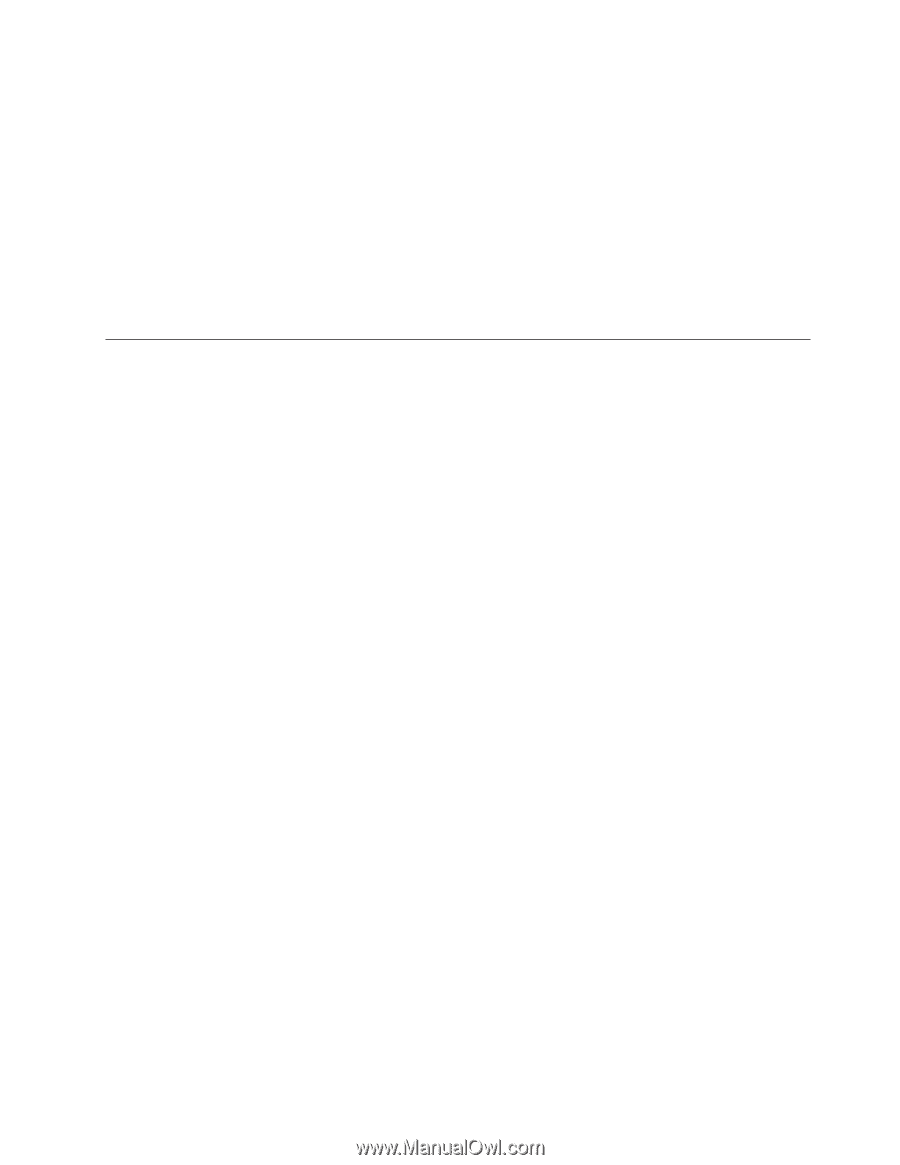
注
:
パスワードには、
12
文字以内の英字と数字
(a
から
z
および
0
から
9)
の任
意の組み合わせを使用できます。詳細については、
62
ページの『パスワードの
考慮事項』を参照してください。
1.
装置構成ユーティリティー
(Setup Utility)
プログラムを始動します
( 61
ページ
の『第
4
章 装置構成ユーティリティーの使用』を参照
)
。
2.
装置構成ユーティリティー
(Setup Utility)
プログラムのメニューで、「
Security
(
セキュリティー
)
」を選択します。
3.
必要に応じて、「
Set User Passwords (
ユーザー・パスワードの設定
)
」または
「
Set Administrator Passwords (
管理者パスワードの設定
)
」を選択します。
4.
画面の右側に表示される情報を読みます。
デバイスを有効または無効にする
デバイスへのユーザー・アクセスを有効または無効にすることができます。
SATA 1
この項目が「
Disable (
無効にする
)
」に設定されていると、
SATA
コントローラーに接続されているすべての装置
(
ハードディスクま
たは
CD-ROM
ドライブなど
)
は使用不可に設定され、システム構
成に表示されません。
オンボード・フロッピ
ー・コントローラー
この項目が「
Disable (
無効にする
)
」に設定されていると、ディス
ケット・ドライブにアクセスできません。
SATA 1
を設定するには、次のように行います。
1.
装置構成ユーティリティー
(Setup Utility)
プログラムを始動します
( 61
ページ
の『装置構成ユーティリティー
(Setup Utility)
プログラムの始動』を参照
)
。
2.
装置構成ユーティリティー
(Setup Utility)
プログラムのメニューで、「
Devices
(
デバイス
)
」
→
「
SATA Drives Setup (SATA
ドライブのセットアップ
)
」
→
「
SATA 1
」を選択して、
Enter
キーを押します。
3.
「
32 Bit Data Transfer (32
ビット・データ転送
)
」を選択します。
4.
希望する設定を選択してから、
Enter
キーを押します。
5.
装置構成ユーティリティー
(Setup Utility)
プログラム・メニューに戻り、「
Exit
(
終了
)
」
→
「
Save Changes and Exit (
変更を保存して終了
)
」を選択します。
注
:
設定を保存したくない場合は、「
Discard Changes (
変更の取り消し
)
」また
は「
Discard Changes and Exit (
変更を取り消して終了
)
」を選択します。
オンボード・フロッピー・コントローラーを設定するには、次のように行います。
1.
装置構成ユーティリティー
(Setup Utility)
プログラムを始動します
( 61
ページ
の『装置構成ユーティリティー
(Setup Utility)
プログラムの始動』を参照
)
。
2.
装置構成ユーティリティー
(Setup Utility)
プログラムのメニューで、
「
Devices
(
デバイス
)
」
→
「
Floppy Drive Setup (
フロッピー・ドライブのセットアップ
)
」
→
「
OnBoard Floppy Controller (
オンボード・フロッピー・コントローラー
)
」を
選択します。
3.
希望する設定を選択してから、
Enter
キーを押します。
4.
装置構成ユーティリティー
(Setup Utility)
プログラム・メニューに戻り、「
Exit
(
終了
)
」
→
「
Save Changes and Exit (
変更を保存して終了
)
」を選択します。
第
4
章 装置構成ユーティリティーの使用
63